Mengonfigurasi koneksi jaringan dari mesin Linux bisa jadi menantang. Untungnya, banyak distribusi Linux baru datang dengan beberapa jenis alat manajemen jaringan yang dapat membantu Anda terhubung secara otomatis ke jaringan nirkabel. Tapi bukankah menyenangkan bisa mengatur koneksi jaringan statis dari mesin Linux? Panduan ini akan menunjukkan cara menggunakan alat Linux yang berbeda untuk memeriksa koneksi jaringan dari mesin CentOS/RHEL dan menjelaskan cara menambahkan jaringan statis menggunakan nmcli alat.
Langkah 1:Periksa konektivitas jaringan
ping command adalah utilitas terkenal yang dengan cepat memeriksa koneksi ke alamat. Masukkan yang berikut di baris perintah:
ping -c3 opensource.comdi mana -c3 opsi parameter menunjukkan Anda akan memanggil nama domain ini hanya tiga kali.
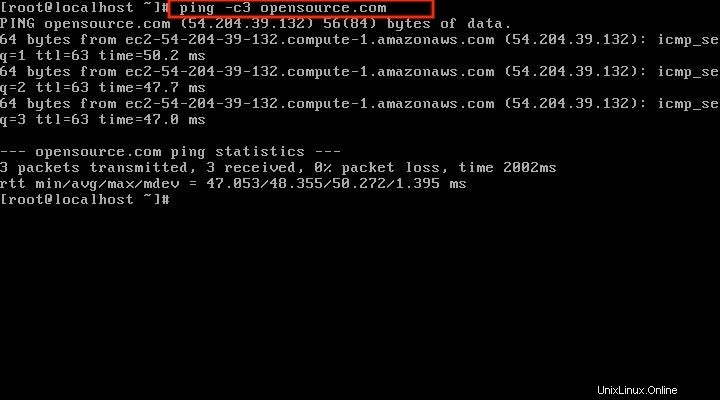
Jika Anda terhubung ke internet, Anda akan mendapatkan respons paket data seperti yang ada di bagian bawah screenshot ini.
Langkah 2:Periksa informasi koneksi
Anda dapat memeriksa informasi jaringan menggunakan ip add perintah.
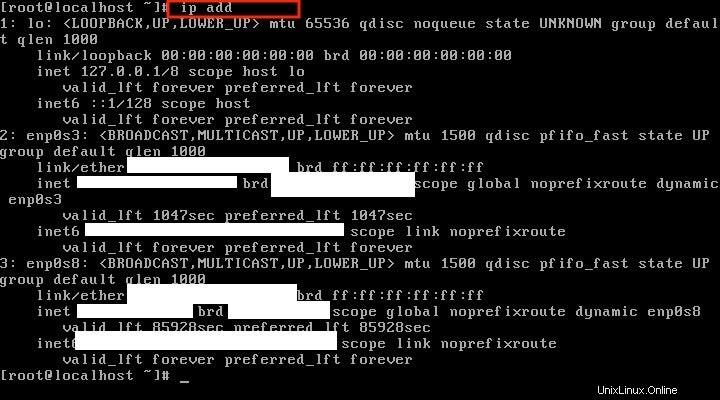
Menjalankan perintah ini menunjukkan informasi perangkat, alamat IP, dan banyak lagi. Anda akan memerlukan beberapa informasi ini, seperti info perangkat dan alamat IP, nanti untuk menyiapkan koneksi statis, jadi lanjutkan dan ambil.
Langkah 3:Periksa informasi jaringan
Informasi jaringan dapat ditemukan di dalam /etc/sysconfig/network-scripts direktori dengan memasukkan:
ls /etc/sysconfig/network-scripts
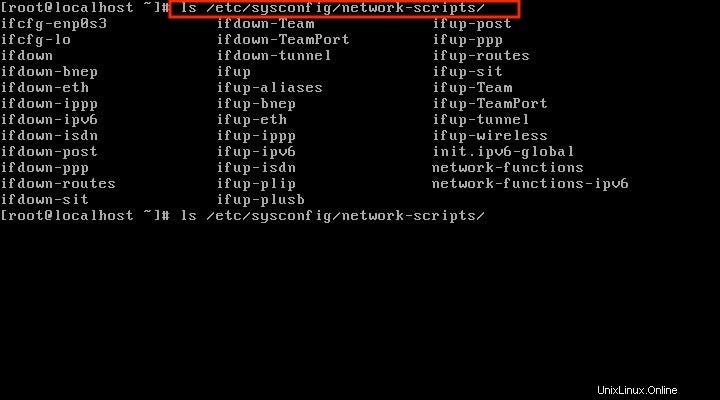
Misalnya, tangkapan layar ini menunjukkan ifcfg-enp0s3 dan ifcfg-lo , tetapi ini akan bervariasi tergantung di mana Anda menjalankan Linux dan bagaimana perangkat Anda disetel.
Langkah 4:Tampilkan koneksi yang tersedia
nmcli alat menunjukkan koneksi yang tersedia saat ini digunakan untuk terhubung ke jaringan. Masukkan perintah berikut:
nmcli con show
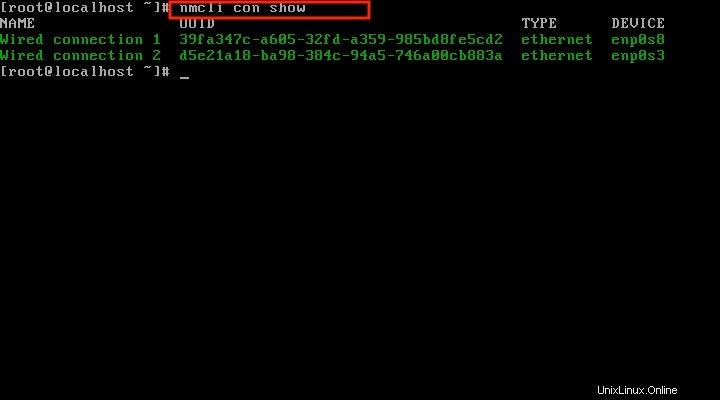
Tangkapan layar ini menunjukkan dua perangkat aktif:enp0s8 dan enp0s3 , dan mereka disebut Koneksi Berkabel 1 dan 2 . Namun ini bisa berbeda, bergantung pada cara lingkungan Linux Anda disiapkan.
Langkah 5:Pastikan koneksi jaringan aktif
Anda menggunakan ping perintah di atas untuk memeriksa apakah Anda dapat menerima paket data, tetapi sekarang gunakan systemctl perintah untuk jaringan untuk memantau, memperbarui, dan memecahkan masalah jaringan. Perintahnya adalah:
systemctl status network
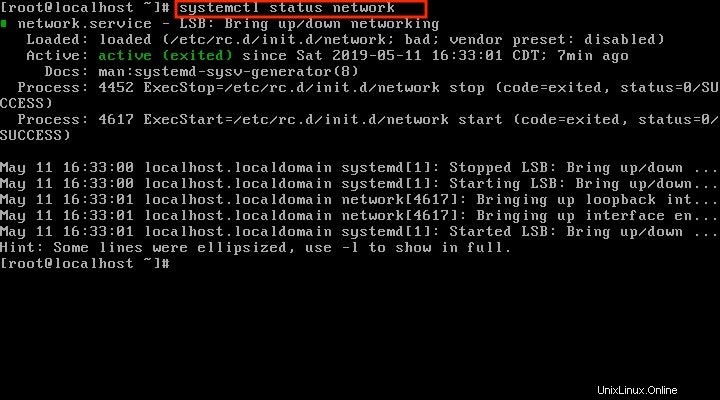
Jika utilitas jaringan tidak memiliki masalah, Anda akan melihat status sebagai aktif saat Anda menjalankan perintah ini.
Langkah 6:Tambahkan koneksi statis
Sekarang Anda siap untuk menambahkan koneksi statis. Menggunakan nama perangkat yang Anda ambil dari ip add pada Langkah 2, ubah dan masukkan perintah berikut untuk menambahkan koneksi baru:
nmcli con add con-name "SomeName" ifname YOUR_DEVICE autoconnect yes type YOUR_CONNECTION_TYPEUbah SomeName , PERANGKAT_ANDA , dan YOUR_CONNECTION_TYPE berdasarkan konfigurasi Anda.
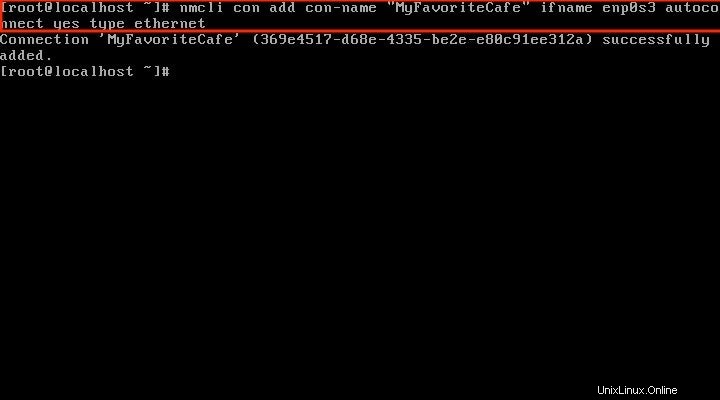
Langkah 7:Pastikan koneksi ditambahkan ke jalur skrip jaringan
Ada dua cara untuk mengubah info koneksi baru menggunakan nmcli alat. Salah satunya adalah dengan menggunakan perintah berikut:
nmcli con modPerintah ini pada dasarnya memodifikasi skrip konfigurasi jaringan di bawah /etc/sysconfig/network-scripts direktori, yang merupakan cara lain untuk mengubah informasi koneksi. Pilih opsi untuk mengubah koneksi secara langsung.
Lihat /etc/sysconfig/network-scripts jalur lagi dengan memasukkan:
ls /etc/sysconfig/network-scripts
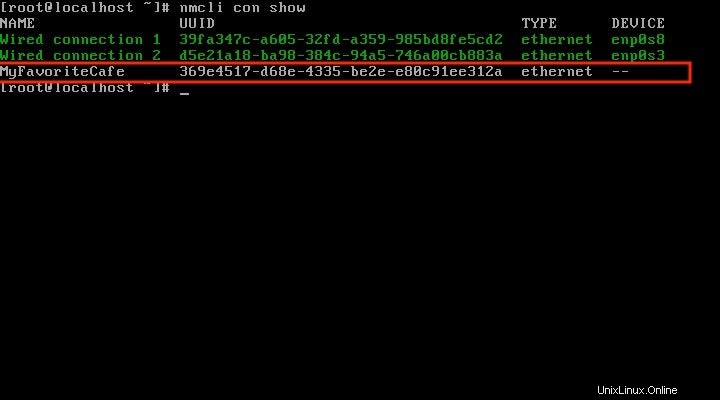
Anda dapat melihat bahwa koneksi ifcfg-MyFavoriteCafe telah ditambahkan.
Langkah 8:Konfirmasikan bahwa Anda dapat melihat koneksi
Terminal Linux
- 7 emulator terminal teratas untuk Linux
- 10 alat baris perintah untuk analisis data di Linux
- Unduh Sekarang:lembar contekan SSH
- Lembar contekan perintah Linux tingkat lanjut
- Tutorial baris perintah Linux
Periksa apakah MyFavoriteCafe terlihat sebagai koneksi yang tersedia. Gunakan perintah berikut untuk membuka koneksi. Harap perhatikan bahwa SOME_CONNECTION_NAME adalah nama koneksi Anda (dalam contoh ini MyFavoriteCafe).
nmcli con up SOME_CONNECTION NAMEatau turunkan menggunakan perintah berikut:
nmcli con down SOME_CONNECTION NAMESaat Anda menambahkan koneksi baru, koneksi otomatis disetel ke true, sehingga akan otomatis dimulai jika Anda memulai ulang utilitas jaringan.
Sejauh ini baik. Koneksi muncul ketika Anda menjalankan perintah berikut:
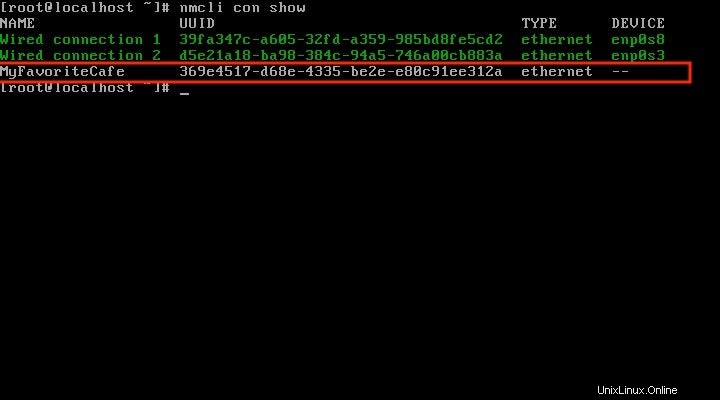
Langkah 9:Ubah koneksi menjadi statis
Buka file /etc/sysconfig/network-scripts/ifcfg-SOME_CONNECTION_NAME (dalam contoh ini MyFavoriteCafe), menggunakan editor teks, seperti Vim, Emacs, atau Nano. (Jika Anda ingin pengenalan singkat tentang Vi atau Vim, lihat panduan intro saya, "Memulai Vim:Dasar-dasarnya.")
Untuk membuat koneksi statis, ubah satu parameter dan tambahkan tiga parameter:
- Ubah BOOTPROTO menjadi statis.
- Tambahkan IPADDR . Ini dapat ditemukan dari ip add perintah atau jaringan Anda yang terhubung.
- Tambahkan NETMASK . Ini dapat ditemukan dari ip add perintah atau jaringan Anda yang terhubung.
- Tambahkan GATEWAY . Ini dapat ditemukan dari ip add perintah atau jaringan Anda yang terhubung.
Anda mungkin juga perlu menambahkan DNS , PREFIX , atau informasi lainnya, bergantung pada cara jaringan dan mesin Anda disiapkan.
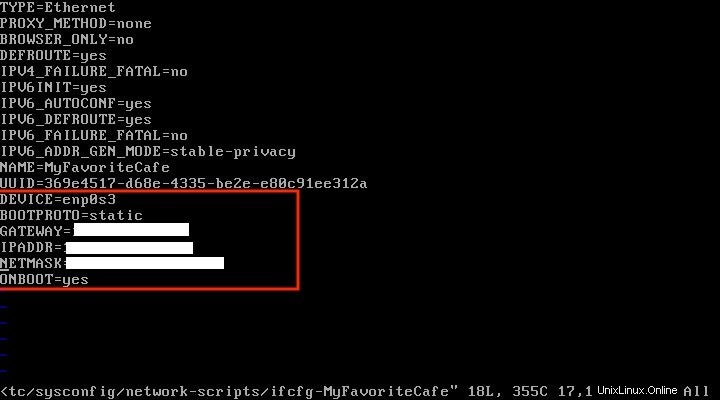
Setelah Anda selesai melakukannya, simpan file tersebut. Mulai ulang jaringan dengan perintah berikut:
systemctl restart networkPeriksa statusnya dengan:
systemctl status networkLangkah 10:Konfirmasikan koneksi baru aktif
Itu harus melakukannya! Tetapi pastikan dengan memeriksa apakah koneksi baru berfungsi. Jalankan nmcli con show perintah lagi untuk memulai koneksi baru.
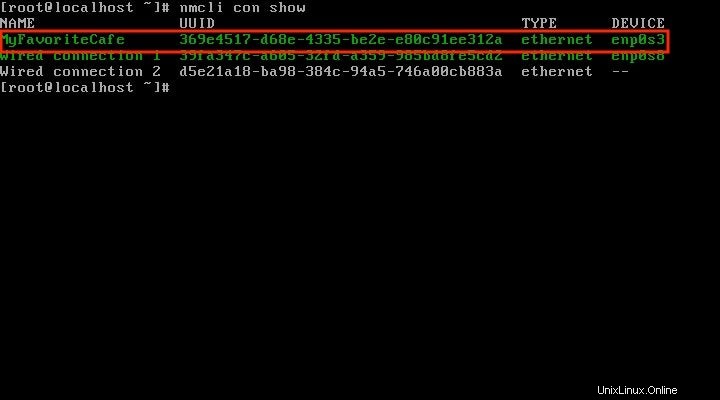
Anda juga dapat melakukan ping ke alamat situs web untuk memverifikasi bahwa koneksi berfungsi.
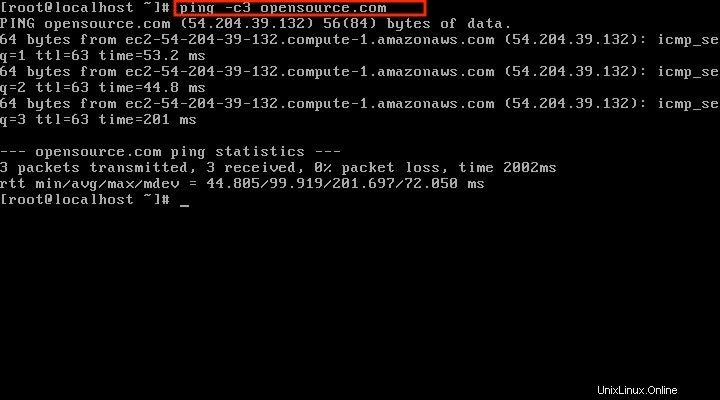
Terakhir, Anda dapat memeriksa info perangkat menggunakan perintah berikut:
nmcli dev show DEVICE_NAMEdi mana DEVICE_NAME adalah nama perangkat jaringan Anda.
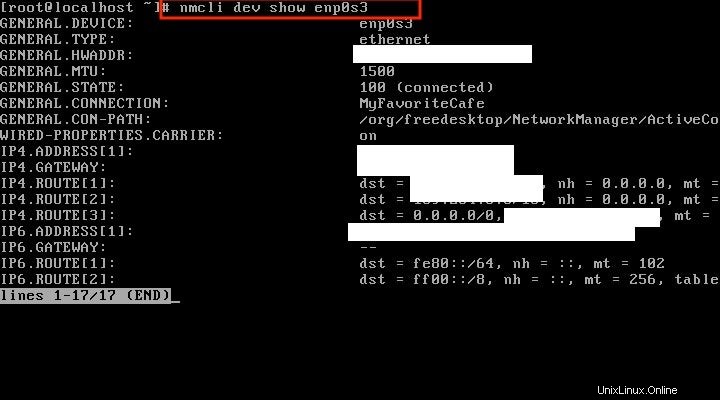
Jika Anda memiliki pertanyaan atau umpan balik, silakan tinggalkan di komentar.